关于 Kotlin REPL 的两条小贴士
本文链接:https://hltj.me/kotlin/2017/08/31/2tips-for-kotlin-repl.html 。
Kotlin 自带了交互式编程命令行,即 REPL(Read-Eval-Print Loop 的简写,直译为 “读取-求值-输出”循环),尤其适合快速实验一些东西。 本文只讲关于 Kotlin REPL 的两条 tips:
- 如何运行 REPL;
- 如何在 REPL 中查看推断出的类型。
如何运行 Kotlin REPL
运行 Kotlin REPL 主要有两种方式:
- 在 IntelliJ IDEA 中运行;
- 运行独立的命令行。
直接在 IntelliJ IDEA 中运行 REPL
较新版本的 IntelliJ IDEA(以下简称 IDEA)中已经内置了 Kotlin 支持,包括 Kotlin REPL。如果已经安装了 2017 年版的 IDEA,就可以直接在其中运行 Kotlin REPL。
首先需要在 IDEA 中打开/创建一个 Kotlin 或者 Java 项目,待项目加载完毕之后,点击如下图所示的菜单:Tools -> Kotlin -> Kotlin REPL:
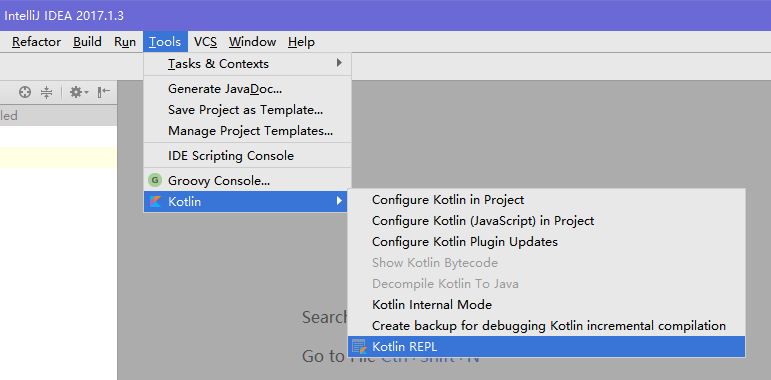
就会出现 Kotlin REPL 窗口:
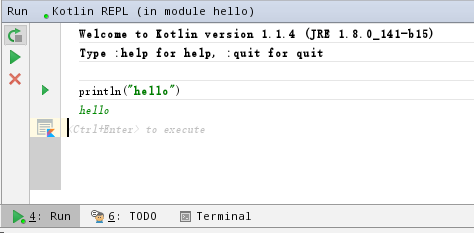
在 IDEA 内置的 Kotlin REPL 窗口中键入的代码,需要按 Ctrl-回车(mac 下为 ⌘↩︎)运行。如果想退出 REPL,点窗口左侧的叉号按钮即可。
IDEA 内置的 REPL 有一些优势,例如像在代码窗口当中一样拥有语法高亮、智能提示、代码补全等,并且能够运行项目中的代码;但是内置的 REPL 也有一些问题,例如,目前版本在 Windows 下汉字输出为乱码等。
运行独立的 REPL 命令行
某些情况下,我们并不适合使用 IDEA 内置的 Kotlin REPL,比如在远程 Linux 服务器上,比如需要在 Windows 下输出汉字时,再如不需要运行项目相关代码并希望少占资源时。这些情况下都更适合使用独立的 Kotlin REPL 命令行。
如果本机已安装较新版本的 IDEA,想要运行 Kotlin REPL 就只需找到它然后运行它即可。它位于 IDEA 所安装目录下的 plugins/Kotlin/kotlinc/bin 子目录中,一般来说如果已安装 JDK 并已设置好 JAVA_HOME 环境变量,只需将上述子目录设置为命令搜索路径即可通过 kotlinc 命令来运行 Kotlin REPL。对于 Windows 在安装 JDK 并设置好 JAVA_HOME 之后,可以打开安装目录下的相应子目录,然后直接双击 kotlinc.bat 来运行 REPL。
注:如果 IDEA 有更新过小版本(比如 2017.1.3)或者单独升级过 Kotlin 插件,那么较新版本的 Kotlin REPL 有可能不是在 IDEA 的安装目录的子目录下,而是在类似
~/.IdeaIC2017.1/config/plugins/Kotlin/kotlinc/bin这样的目录中(Windows 下在%USERPROFILE%\.IdeaIC2017.1\config\plugins\Kotlin\kotlinc\bin目录中)。
如果本机没有安装 IDEA 或者在远程 Linux 服务器上,还可以安装独立的 Kotlin 编译器。打开 Kotlin 最新稳定版在 GitHub 上的发布页(https://github.com/JetBrains/kotlin/releases/latest)。下载其中的 kotlin-compiler-*.zip 文件,将其解压到指定的目录,然后可以将其中 bin 所在路径加入到系统的搜索路径中。当然这也要求提前安装好 JDK 并配置好 JAVA_HOME。然后就可以在命令行通过 kotlinc 命令来运行 Kotlin REPL 了(Windows 下还是可以找到对应的 kotlinc.bat 双击运行)。
独立运行的 REPL 命令行遵循通用的命令行操作,如 Ctrl-D 退出、Ctrl-R 反向搜索、Ctrl-S 正向搜索等等。
如何在 Kotlin REPL 中查看推断出的类型
昨天看了 Benny 新发的文章《val b = a?: 0,a 是 Double 类型,那 b 是什么类型?》,文中详述了相关现象并分析了原因,是篇深度好文,在此也推荐给大家。
当时就想边看边在 REPL 中做实验,毕竟做实验这种事情最适合 REPL 做不过了。
遗憾的是 Kotlin REPL 并不回显类型。在 Kotlin REPL 中键入 Benny 文中的示例代码:
var a: Double? = null val b = a ?: 0
并不会有任何回显,如果想看 b 的类型,确实可以这样来做:
>>> b::class
class kotlin.Int
这回看到的是 Int,但是这是有问题的。
通过 b::class 这种方式得到的是 b 实际求值结果 0 的类型,而不是 Kotlin 针对 a ?: 0 这个表达式,在实际求值之前(编译阶段)为 b 推断出的类型。
如果想看 Kotlin 求值之前推断出的类型,该怎么办呢?
答案是用 lambda 表达式,实际上我在上篇文章《Kotlin 版图解 Functor、Applicative 与 Monad》 中有提及过,只是不明显:
> {y: Int -> {x: Int -> x + y}} `($)` Maybe.Just(5) Just(value=(kotlin.Int) -> kotlin.Int)
value= 后面的部分就是 Kotlin 对一个 lambda 表达式的输出形式,我们可以看一个更直观的例子:
>>> val f = { 1 }
>>> f
() -> kotlin.Int
f 是一个无参且返回值为 1 的 lambda 表达式。当在 REPL 中对 f 求值时,REPL 中输出了该 lambda 表达式的类型。这个例子还可以进一步简化为:
>>> {1}
() -> kotlin.Int
这样通过 lambda 表达式的返回值类型就能看出 1 在 Kotlin 中被推断为 Int。如果要在 REPL 中看 Benny 文章标题所说的示例,只需这样就可以了:
>>> {
... val a: Double? = 2.0
... a ?: 0
... }
() -> kotlin.Any
通过 lambda 返回值的类型可以看出,a ?: 0 会被推断为 Any。这里 a 的值是 null 还是 2.0 并不影响类型推断的结果。
我们还可以再看几个例子来印证 Benny 的文章:
>>> {if (true) 1 else 2.0}
() -> kotlin.Any
>>> interface I; class A : I; class B : I;
>>> {if (false) A() else B()}
() -> Line_8.I
Line_8.I 表示第 8 行定义的类型 I,也就是说,对于 Int 与 Double 推断出的公共基类是 Any,而对于 A 与 B 推断出的公共基类是 I,完全印证了 Benny 文中所讲的内容。

转载请勿修改,并注明作者:灰蓝天际 及许可协议:署名-非商业性使用-禁止演绎。
欢迎关注:
GitHub:hltj 微博:灰蓝天际(@hltj) Twitter:@jywhltj
 |
 |
|---|---|
| 公众号 | 微博 |